Win10禁用任务管理器和解除禁用的方法
发布时间:2017-04-06 20:50:57 浏览数:
Win10系统中的任务管理器是使用比较频繁的功能,当然权限也比较大,可以结束进程管理任务,其实很多朋友不知道任务管理器是可以禁用的,而一些朋友被禁用了不知道如何解除,下面小编就分享下:Win10禁用任务管理器和解除禁用的方法。
具体如下:
具体如下:
1、按下WIN+R,然后在运行中输入gpedit.msc 回车,依次打开用户配置--管理模板--系统--Ctrl+Alt+Del选项;
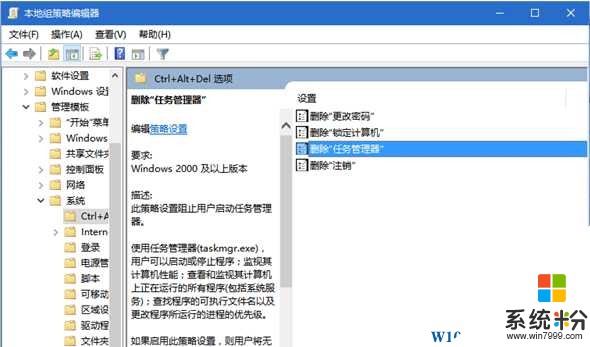
2、在右侧双击“删除‘任务管理器’”打开编辑界面,勾选“未配置”并点击确定即可。之后就可以接触被禁用的任务管理器了,当然如果你是想禁用的话,选择已启用就可以。
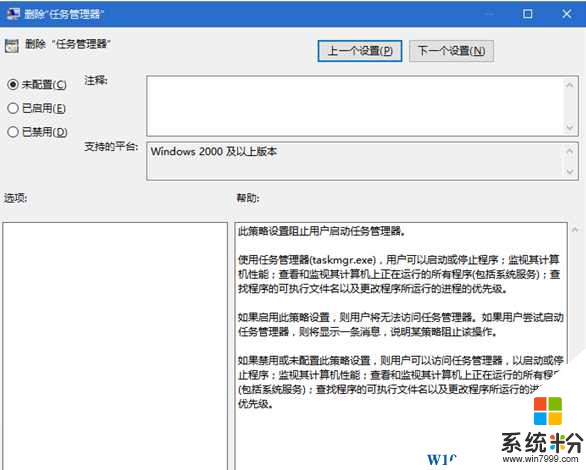
Win10丰富的组策略设置,可以帮助用户自由打开或关闭一些功能,是系统玩家必备的。